Как сбросить / аппаратный сброс / сброс настроек iPad 2
Наличие iPad 2 может стать одной из лучших вещей в вашей жизни. Вы можете делать с его помощью все, будь то развлечение, управление умным домом, поддержание связи со всеми в вашей жизни или даже ведение бизнеса. Вот почему важно, чтобы все снова работало, когда что-то пойдет не так.
В этой статье мы собираемся изучить все тонкости перезагрузки iPad 2, чтобы исправить все виды ошибок, с которыми вы можете столкнуться, и в конечном итоге помочь вам вернуться в рабочее состояние, когда вы сможете заниматься своими делами. люблю и нужно делать.
Давайте прямо в это дело!
Часть 1. Зачем вам нужно перезагружать iPad 2?
Существует множество причин, по которым вам может понадобиться перезагрузить iPad 2, и множество ситуаций, когда это может помочь вам вернуться на правильный путь. Например, если вы загружаете приложение, но оно неисправно или содержит ошибки, это может вызвать множество проблем на вашем устройстве.
Это может включать зависание, ошибки, сбои, сбои и даже заблокированное устройство, с которым ничего нельзя сделать. Вместо этого здесь вы можете сбросить свое устройство до того же состояния, в котором оно осталось на заводе, исходного состояния, также известного как «сброс настроек».
Это вернет все настройки устройства к настройкам по умолчанию, где ошибка, приложение, сбой или любая другая проблема исчезнут, и вы сможете начать использовать свое устройство с чистого листа.
Некоторые из других проблем, при которых вам может потребоваться сброс, включают неисправное приложение, плохо или неточно загруженный файл, неудачное обновление, системную ошибку, вирус или вредоносное ПО, а также любые технические или программные сбои в операционной системе или в приложении.
В оставшейся части этой статьи мы изучаем все, что вам нужно знать о сбросе настроек вашего устройства, чтобы вы могли быстро и без усилий избавиться от этих ошибок.
Часть 2. Как перезагрузить iPad 2, стерев все следы на нем
Самый лучший, самый эффективный и самый простой способ сбросить настройки iPad — это использовать стороннюю программу и программное приложение от Wondershare, известное как DrFoneTool — Data Eraser (iOS). Как следует из названия, это стирает все на вашем устройстве, включая любую проблему, с которой вы столкнулись.
Это идеально подходит для восстановления вашего устройства в чистом и свежем рабочем состоянии, без ошибок или проблем, с которыми вы, возможно, сталкивались в прошлом. Некоторые из других замечательных преимуществ, которыми вы сможете воспользоваться, включают в себя;

DrFoneTool — стирание данных
Сброс настроек iPad 2 путем безвозвратного стирания всех данных
- Эффективно работает со всеми моделями и сериями iPhone и iPad.
- Чрезвычайно легко для любого начать использовать
- Стирает данные iOS в один клик или выборочно
Если это похоже на программное обеспечение, которое вы ищете, и вы хотите начать использовать его правильно, вот пошаговое руководство о том, как его использовать.
Шаг 1 — Загрузите и установите DrFoneTool — Data Eraser (iOS) на свой компьютер. После установки откройте программное обеспечение в главном меню и подключите iPad 2 с помощью официального кабеля Lightning и подождите, пока ваш компьютер и программное обеспечение обнаружат его.

Шаг 2. В главном меню выберите параметр «Стереть данные», а затем параметр «Стереть все данные» в синем меню в левой части экрана. Затем нажмите кнопку «Пуск», чтобы начать процесс.

Шаг 3. На следующем экране вы сможете выбрать, сколько данных вам нужно очистить. Вы можете полностью сбросить абсолютно все, только основные файлы, или слегка стереть некоторые данные, чтобы освободить место. Для этого урока вам нужно будет выбрать вариант «Средний».

Шаг 4. Чтобы подтвердить, что вы хотите продолжить процесс сброса, введите код «000000» при появлении запроса. Нажмите «Стереть сейчас», и программа начнет стирать данные с вашего iPad 2.

Шаг 5. Все, что вам нужно сделать сейчас, это дождаться завершения процесса стирания. Это займет несколько минут, но будет зависеть от того, сколько данных у вас есть на вашем устройстве. Вам нужно убедиться, что ваш компьютер остается включенным, а ваш iPad постоянно подключен к сети.
Когда закончите, вы увидите экран, сообщающий, что iPad 2 можно отключить, и вы можете использовать его как новый!

Часть 3. Как перезагрузить iPad 2
Иногда все, что вам нужно сделать, чтобы ваш iPad 2 снова заработал, это просто выключить и снова включить его; также известный как программный сброс. Во многих случаях это закроет и снова откроет основные процессы на устройстве, что идеально подходит для устранения ошибок и сбоев, чтобы ваше устройство заработало.
Вот как это сделать самым простым способом;
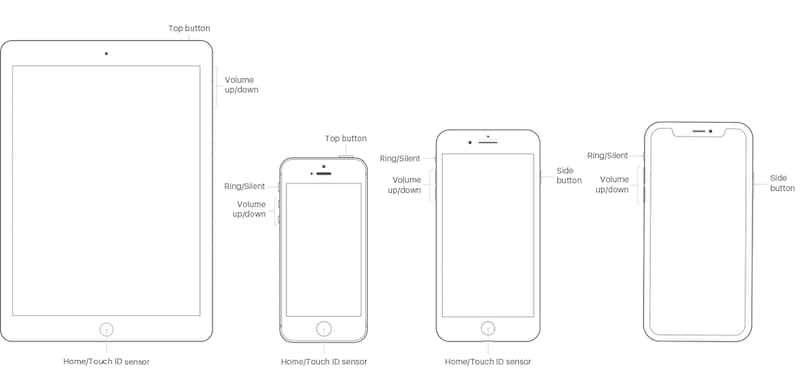
Шаг 1. Выключите iPad 2, удерживая нажатой кнопку питания сбоку, а затем проведя пальцем по полосе, чтобы подтвердить процесс отключения питания.
Шаг 2. Подождите, пока экран не станет полностью черным и не будет никаких признаков цифровой активности. Если вы коснетесь экрана или один раз нажмете кнопку «Домой» или кнопку питания, ничего не должно произойти.
Шаг 3. Удерживайте кнопку питания, пока в центре экрана не появится логотип Apple. Уберите палец с кнопки и подождите, пока вы не окажетесь на экране блокировки. Теперь вы можете продолжать использовать свое устройство в обычном режиме.
Часть 4. Как сделать жесткий сброс iPad 2
В некоторых случаях выключения и перезагрузки iPad 2 может быть недостаточно для сброса возникшей неисправности. В такой ситуации вам потребуется выполнить полную перезагрузку iPad.
Это отличный вариант, если ваш iPad непригоден для использования, например, если вы страдаете от зависания экрана или не можете выключить устройство и выполнить программный сброс. Вот как это работает;
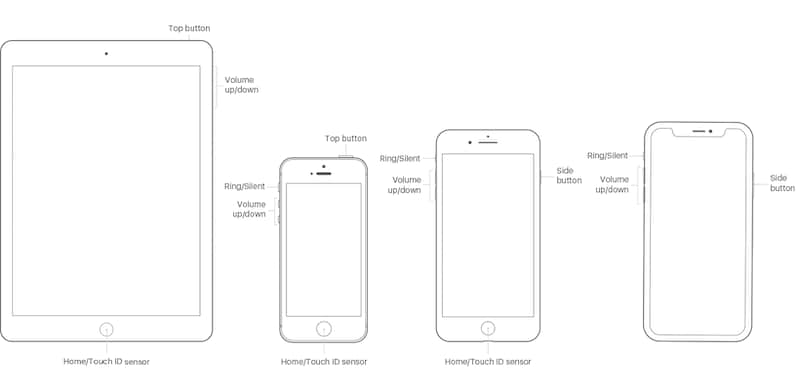
Шаг 1. Одновременно удерживайте кнопку «Домой» и кнопку включения/выключения питания. Продолжайте удерживать кнопки, пока экран не станет черным.
Шаг 2. Продолжайте удерживать кнопки даже после того, как экран станет черным, и подождите, пока ваш iPad запустится в обычном режиме. После этого вы сможете использовать свой iPad как обычно.
Часть 5. Как восстановить заводские настройки iPad 2
Последнее решение, которое вы должны использовать, — это сброс настроек вашего iPad 2 до заводских. Это похоже на первый метод с использованием решения DrFoneTool — Data Eraser (iOS), но на этот раз все происходит на самом устройстве.
Это может быть эффективным методом, но вам также нужно быть осторожным, так как вам нужно убедиться, что ваше устройство не разрядится и не выйдет из строя на полпути, что может серьезно повредить ваше устройство. Вот как восстановить заводские настройки iPad 2.

Шаг 1. На главном экране вашего устройства выберите меню «Настройки» и прокрутите вниз до вкладки «Общие».
Шаг 2. В меню «Общие» прокрутите вниз и выберите параметр «Сброс».
Шаг 3. Нажмите «Удалить все содержимое и настройки» и нажмите кнопку, чтобы подтвердить, что вы хотите продолжить. Теперь подождите, пока ваше устройство не будет сброшено до заводских настроек, и вы сможете снова настроить свое устройство, как если бы оно было совершенно новым.
последние статьи